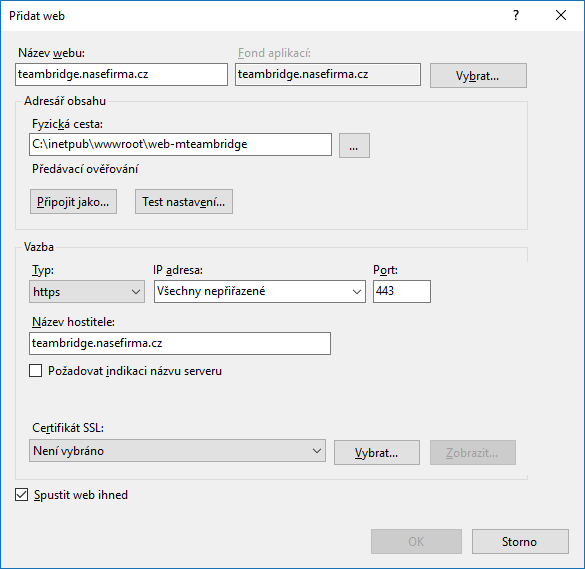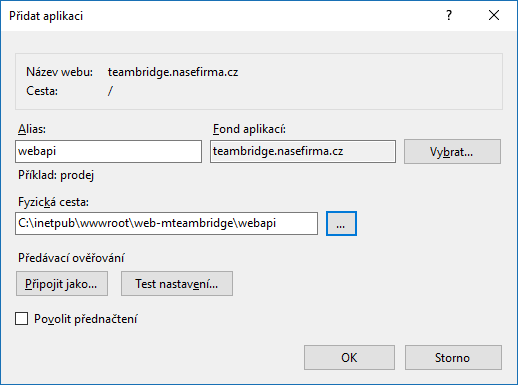Instalace webového rozhraní
Obsah
Příprava před instalací
Pro provoz webové aplikace na serveru musí být nainstalován:
- Desktopový klient M/TeamBridge včetně databáze
- Webový server IIS
- Microsoft .NET Framework 4.5
Pozn.: Webový server IIS a Microsoft .NET Framework 4.5 by měl být předinstalovaný na každé serverové verzi Microsoft Windows, která má nainstalované poslední aktualizace.
Zprovoznění domény
Pro používání webové aplikace M/TeamBridge je nutné mít doménu, skrze kterou bude webová aplikace přístupná. Může to být například teambridge.nasefirma.cz
Instalace webového klienta
Nejprve ve webovém serveru IIS vytvořte nový web. Pro web doporučujeme používat protokol https, pro který musíte mít v IIS naimportovaný certifikát. Ten při založení webu vyberete v poli "Certifikát SSL". Přidání webu může vypadat například takto:
Posledním krokem je nahrání zdrojových souborů webového klienta do fyzické cesty webu. Nyní by se vám mělo na adrese webového teambridge načíst přihlašovací okno do aplikace.
TODO: nastavení přístupu k webapi
Instalace webového rozhraní
Dále musíme přidat webové rozhraní pro komunikace s M/TeamBridge. Na vytvořený web z předchozího kroku klikněte pravým tlačítkem a vyberte volbu "Přidat aplikaci". Jako alias musíte zvolit "webapi", popř. jiný název, který jste zvolili v cestě hned za kořenem webu v nastavení klienta. Přidání webového rozhraní by mělo vypadat takto:
Nyní nahrajte zdrojové soubory webového rozhraní do fyzické cesty zvolené v tomto kroku.
Tímto by celá instalace měla být dokončena a web by měl být funkční a dostupný na vámi zvolené adrese.
Zpět na stránku Instalace produktů Serie/M